win10系统如何重装,电脑怎么重装win10系统
电脑怎么重装win10系统
一、准备工具
1、首先,下载Win10安装工具。
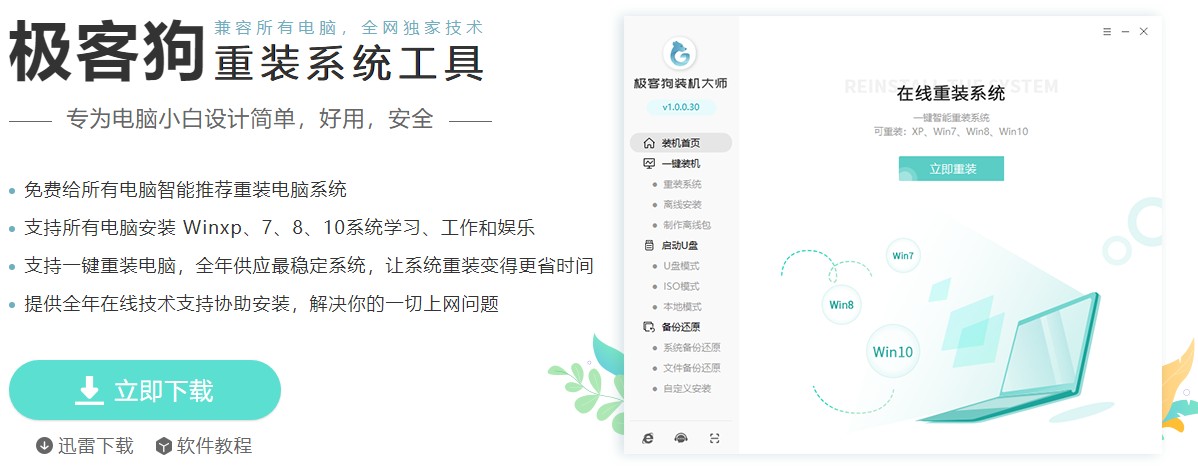
2、暂时关闭防火墙和杀毒软件,以保证工具能够为您重装系统。
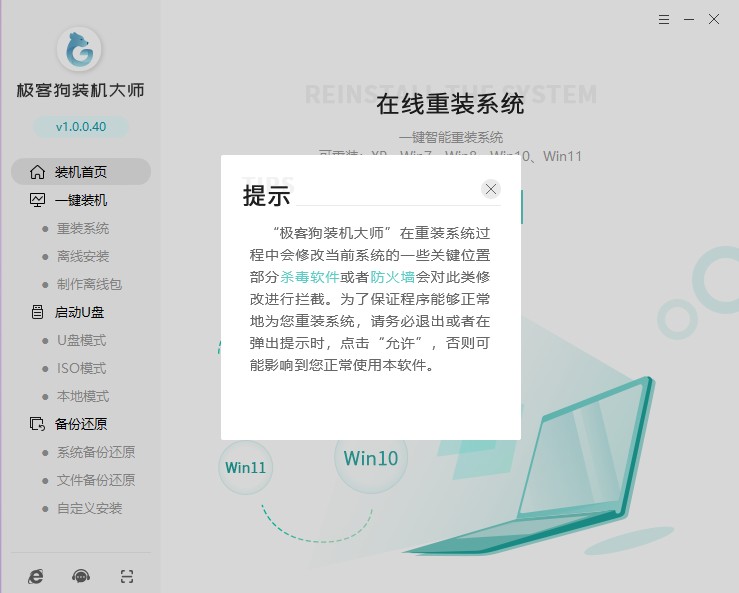
二、重装系统步骤
1、选择“重装系统”,等待检测环境完成后“下一步”。
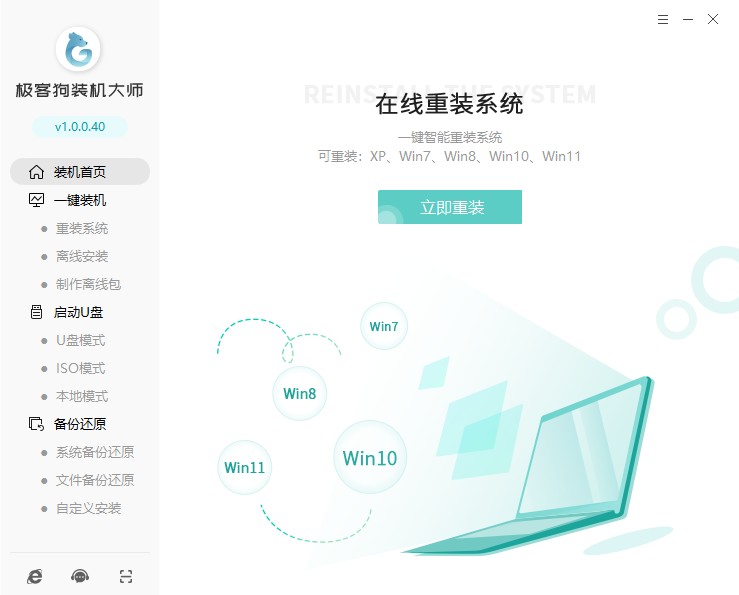
2、看看有没有你喜欢的系统,点击选择它。
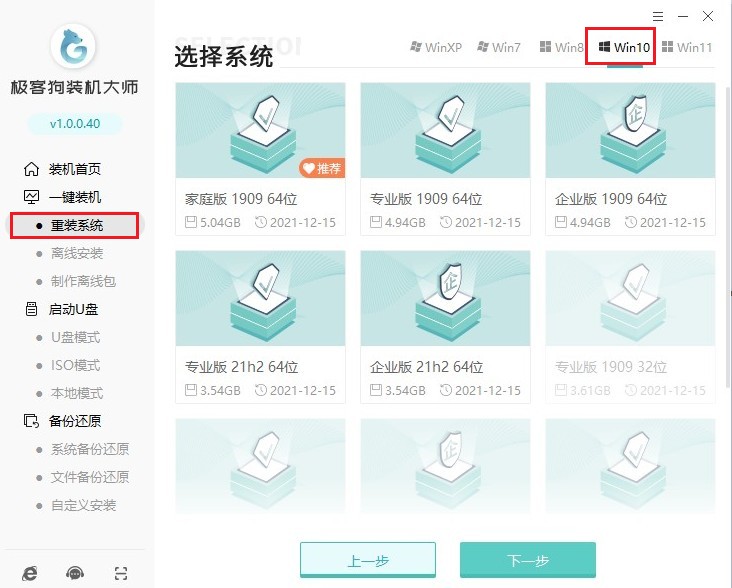
3、这些是工具自动推荐的常用软件,没有您喜欢的软件可以取消勾选不下载。
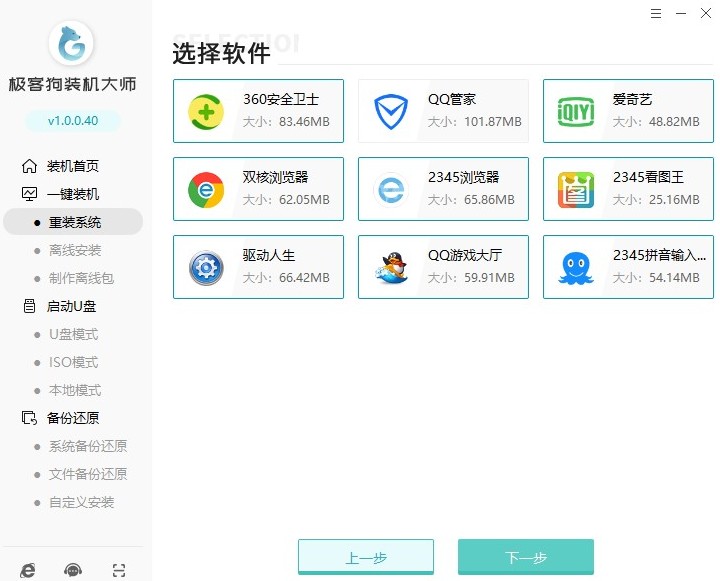
4、重装系统将默认格式化C盘的相关数据,请选择以下重要的资料备份,以免丢失!
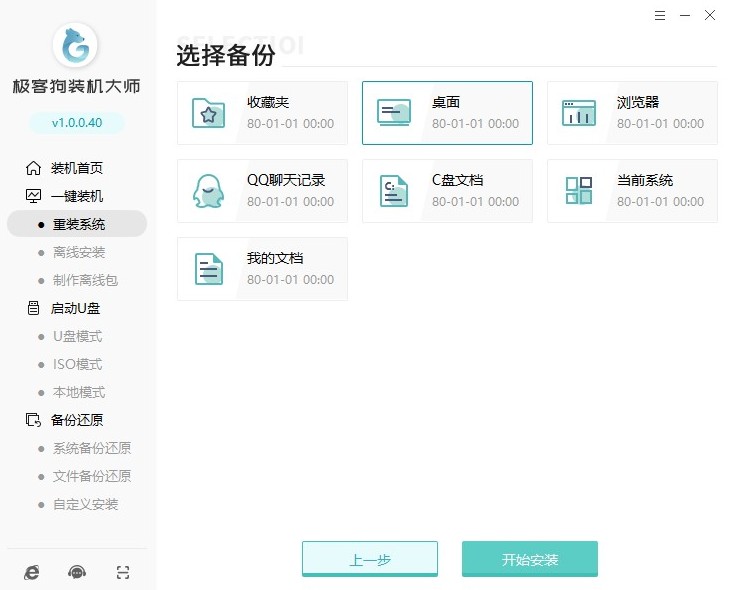
5、等待资源下载结束,这一步包括接下来的步骤都是工具自动进行的,无需用户手动操作。
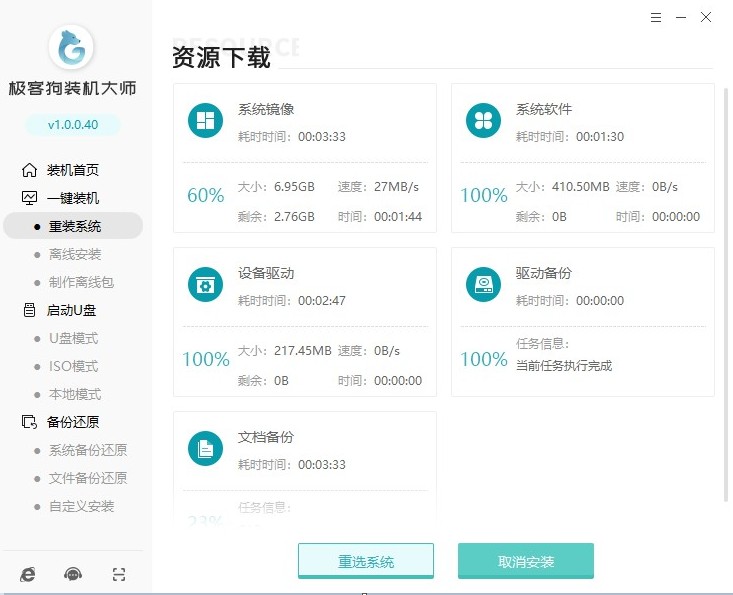
6、系统资源顺利下载后,开始进入安装部署,部署完成进入10s倒计时自动重启电脑。
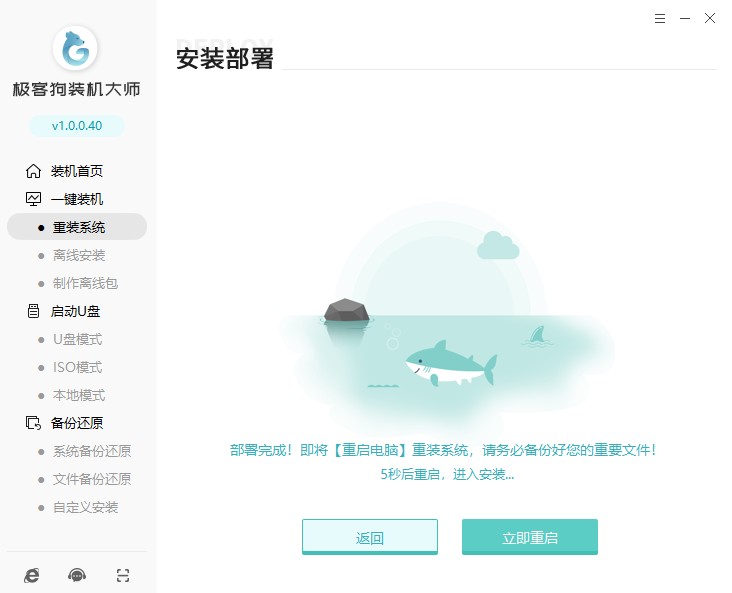
7、电脑重启选择“GeekDog PE”进入系统安装状态。
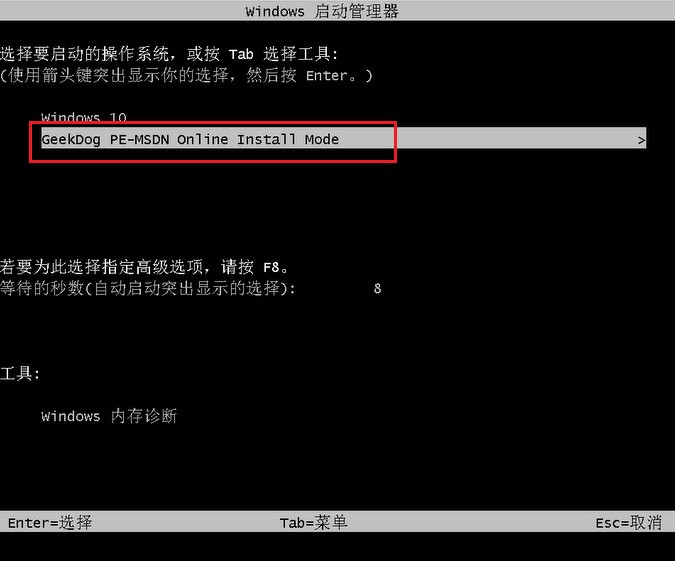
8、进入PE系统桌面后,无需任何操作,等待工具自动进行安装系统,安装完成后会自动重启的。
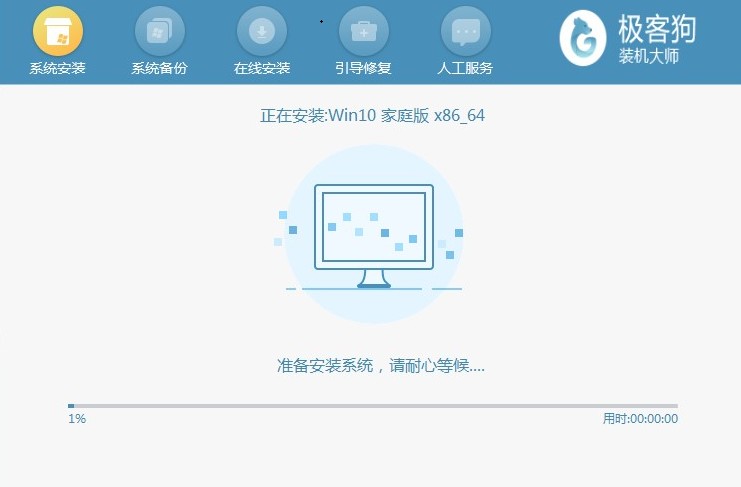
9、系统安装完成后电脑开始重启,期间请耐心等待,直到进入系统桌面。
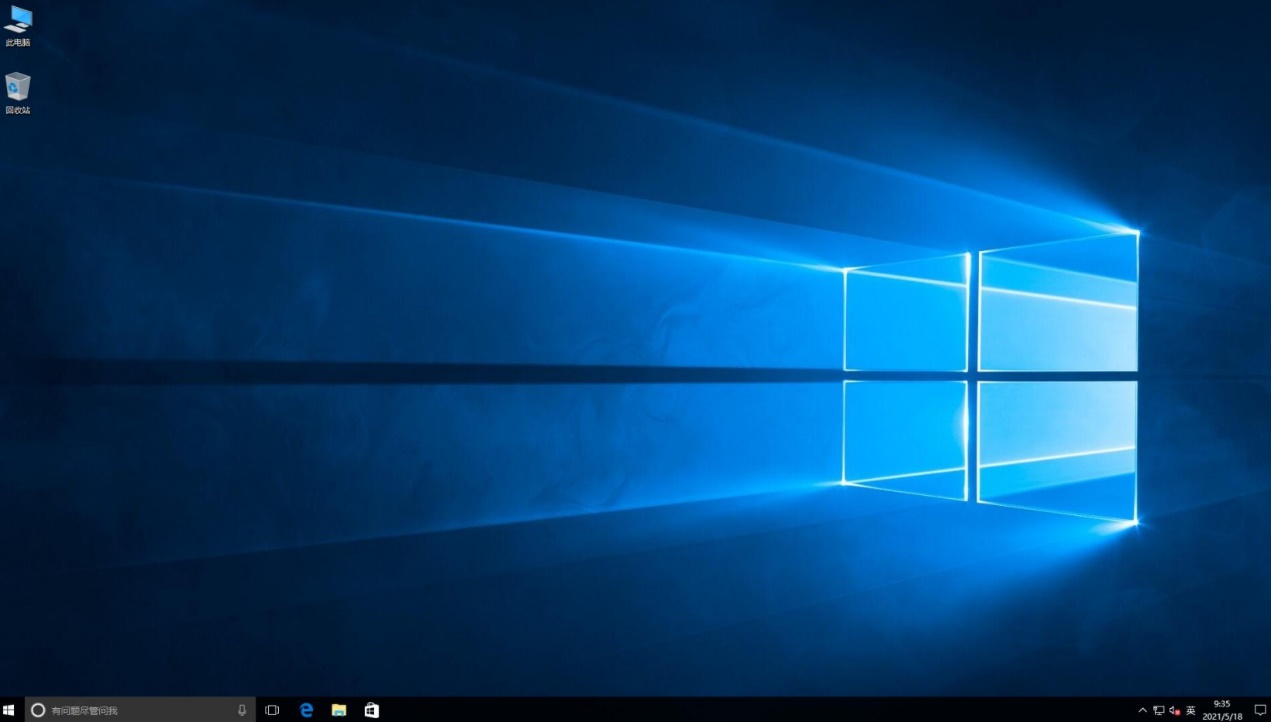
以上内容讲解了,电脑怎么重装win10系统。很多人都只知道u盘重装系统的方法,其实还有更简单的在线硬盘重装系统的方法。只需要下载重装系统软件,然后你可以在软件中选择喜欢的win10系统版本下载和安装,过程很简单。另外,该软件还提供了备份还原功能,用户可以备份重要文件,避免丢失!
原文链接:https://www.jikegou.net/win10/1891.html 转载请标明
极客狗装机大师,系统重装即刻简单
一键重装,备份还原,安全纯净,兼容所有

